PowerPoint 프레젠테이션에 Spotify 음악 추가
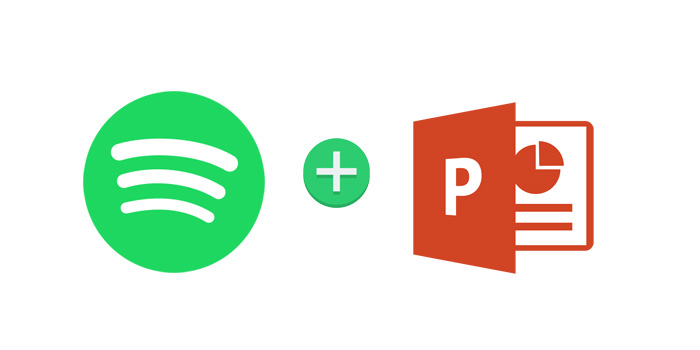
파워포인트는 수업 발표, 작업 보고서 또는 요약을 위한 일반적인 방법이며 적절한 BGM을 추가할 수 있다면 더 완벽하고 효과적입니다. 그래서 여기에서는 PowerPoint에 Spotify 스트리밍 음악을 추가하여 프레젠테이션을 더욱 돋보이게 만드는 방법을 보여드리고자 합니다.
작동하기 쉽고 Spotify 음악을 PC에 MP3로 다운로드한 다음 PowerPoint를 열어 Spotify 음악을 BGM으로 삽입하기만 하면 됩니다. Spotify 음악 또는 재생 목록을 MP3로 다운로드하고 Spotify 음악을 PowerPoint에 BGM으로 삽입하는 방법을 살펴보세요.
Spotify 음악 또는 재생 목록을 MP3로 다운로드하는 방법
Spotify는 최고의 스트리밍 음악 서비스 중 하나로 우리가 듣는 음악은 스트리밍 오디오이므로 PowerPoint BGM은 물론이고 다른 용도로 편집할 수 없습니다. 그러나 Spotify 음악을 MP3로 다운로드할 수 있다면 일이 쉬워집니다. 무료 Spotify Music Downloader만 있으면 됩니다.
Spotify 음악을 MP3 파일로 다운로드하는 단계
무료 Spotify 음악 다운로더를 사용하여 Spotify 음악 또는 재생 목록을 PC에서 MP3로 다운로드하는 단계는 다음과 같습니다. Mac에서도 동일한 절차를 수행할 수 있습니다.
1단계: "트랙 추가" 버튼을 클릭합니다. Spotify 노래의 URL을 복사하여 무료 Spotify Music Downloader의 상자에 붙여넣은 다음 "파싱" 버튼을 클릭하여 계속하십시오.
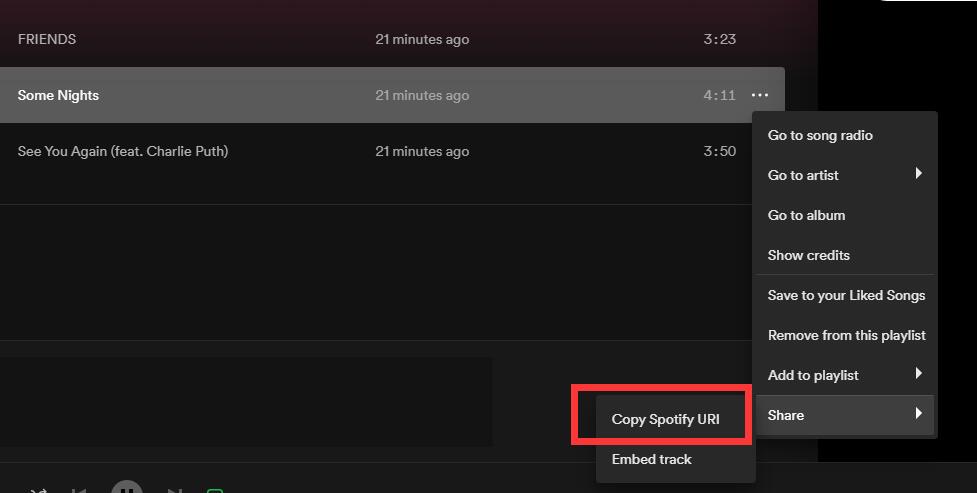
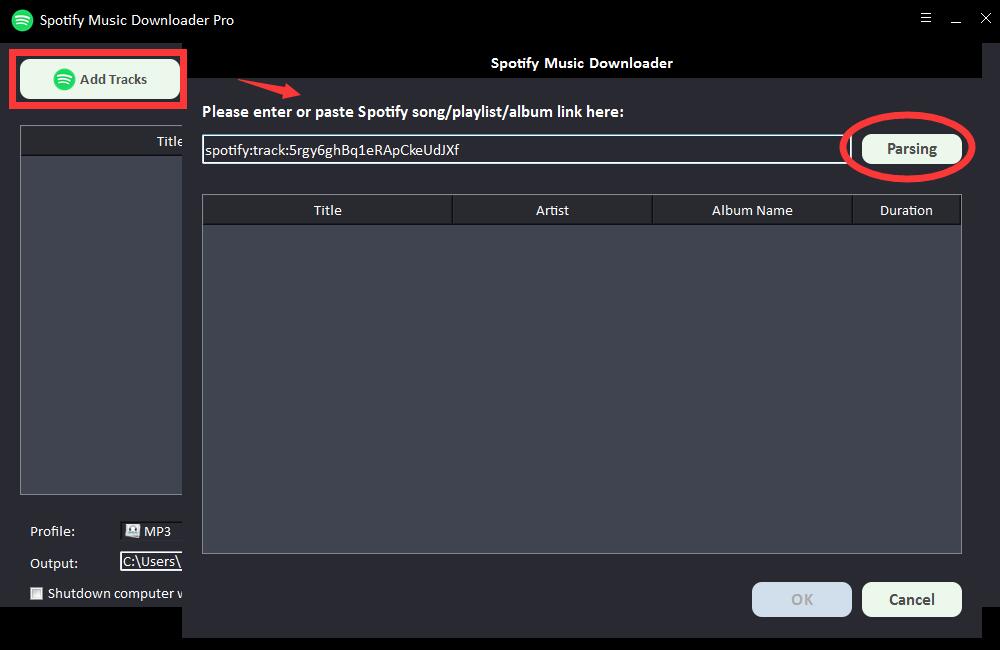
잠시 후 제목, 아티스트, 앨범 이름 및 재생 시간과 같은 Spotify 노래에 대한 모든 정보가 표시됩니다. "확인"을 클릭하여 확인하고 다음 단계로 이동합니다.
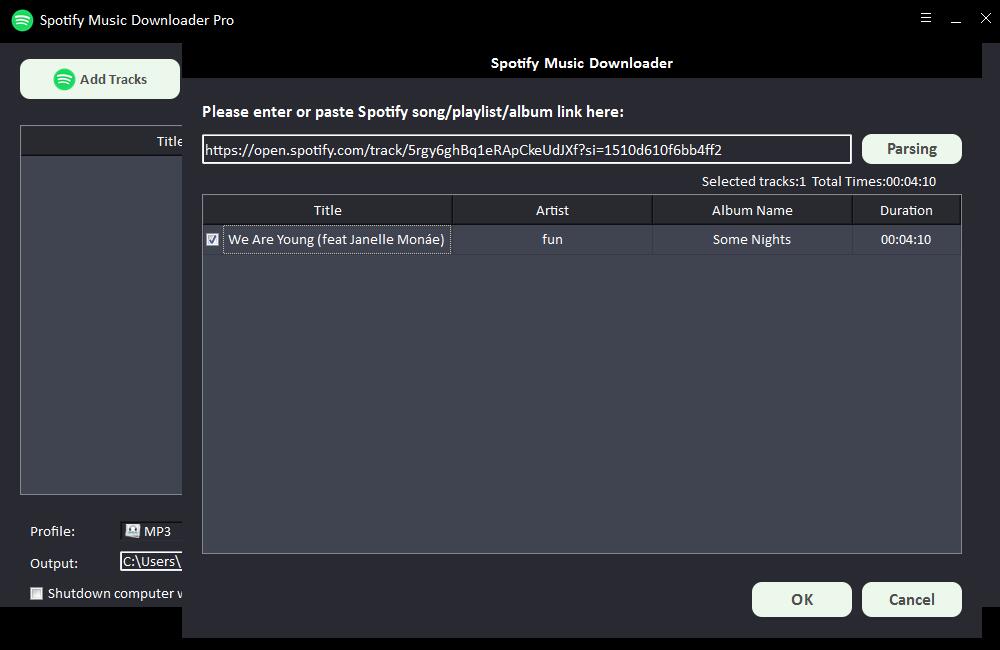
2단계: "프로필" 드롭다운 목록에서 출력 오디오 형식을 선택하거나 "설정"을 클릭하여 비트 테이트 및 샘플 속도를 변경할 수 있습니다.
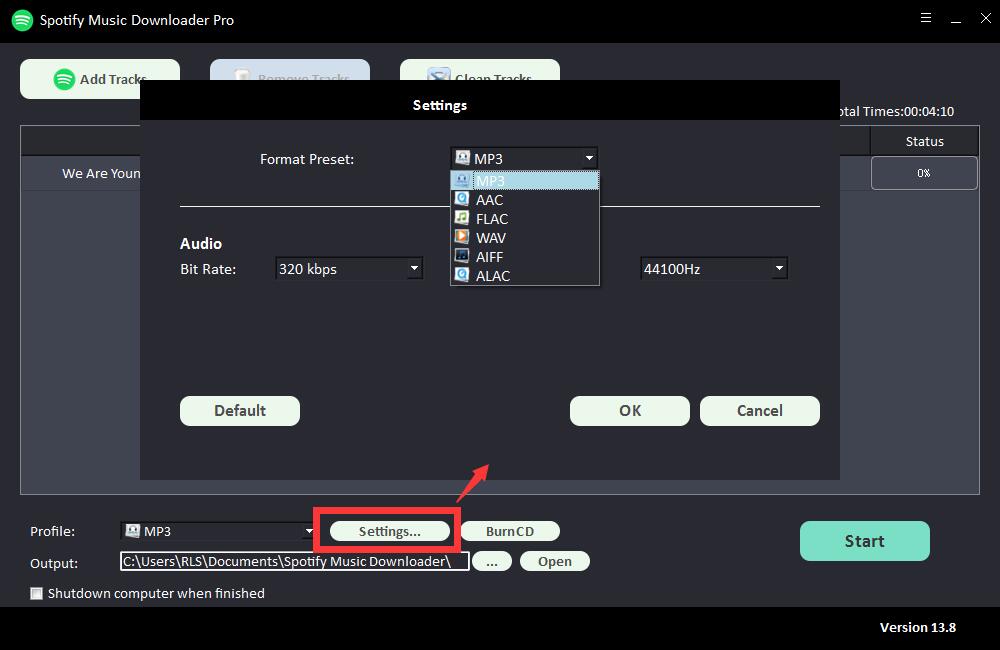
3단계: 출력 대상을 선택한 다음 "시작"을 클릭하면 Spotify 노래, 재생 목록, 앨범 및 Podcast를 MP3, AC, FLAC, WAV, AIFF, ALAC, AUTO 및 기타 일반 오디오 파일로 다운로드 및 변환하기 시작합니다. .
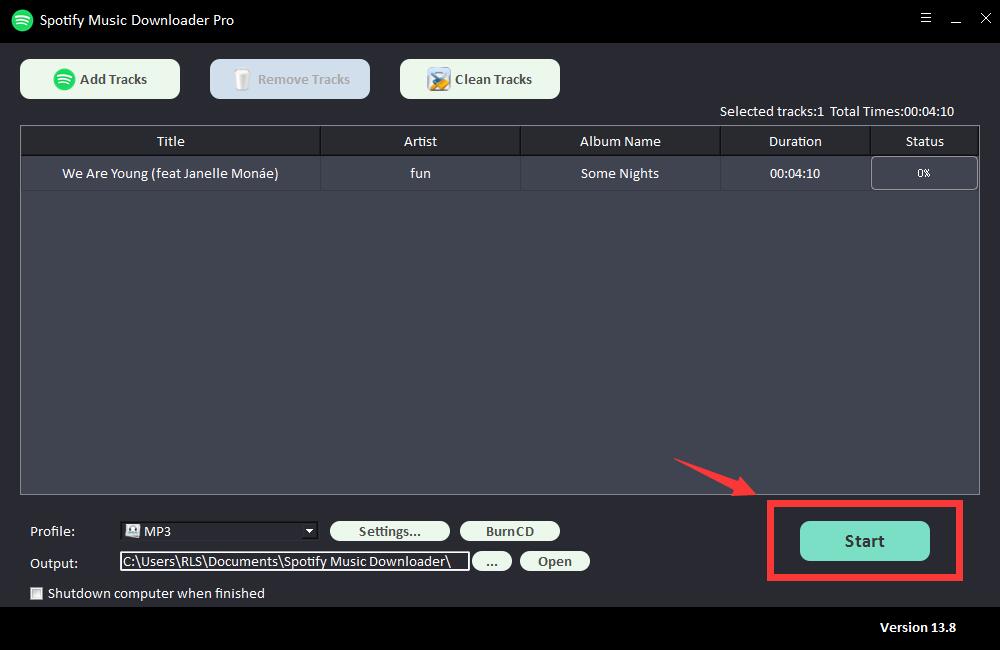
Spotify 음악을 PowerPoint BGM으로 추가하는 방법
1단계: 편집 중인 PowerPoint를 열고 삽입 탭을 클릭하고 탐색 모음의 맨 오른쪽에 있는 오디오 아이콘을 클릭합니다. 내 PC의 오디오를 클릭하여 팝업 창에서 Spotify 음악을 선택합니다.
2단계: 재생을 클릭하고 프레젠테이션의 배경에서 트랙을 재생할 시작 지점을 선택하고 오디오가 멈출 때까지 반복하거나 클릭하면 자동으로 시작하거나 페이드 인 및 아웃하거나 모든 슬라이드에서 재생합니다. .
